В прошлом мастер-классе я показывала как можно создать фигурный край у рамочки с помощью рабочего контура и инструмента Перо. Его вы можете посмотреть здесь . Но обводка кистью по рабочему контуру дает непредсказуемые уголки:
В этом мастер-классе вы узнаете как сделать улогочки у рамочки ровными, а заодно, как создавать кисть для фотошопа, если вы еще этого не знаете :-)
Чтобы получить уголки рамки ровными, если это необходимо или очень хочется, можно использовать прорисовку кистью по краю рамочки вручную следующим способом.
Для начала, конечно же, создаем новый документ с прозрачным фоном. Выставим направляющие для облегчения работы кистью, хотя можно и без них. Выбираем кисть, ее форму, интервал, размер. Затем, зажимая клавишу Shift, рисуем горизонтальную линию. Отпускаем клавишу Shift и кнопку мышки. Затем ставим в нужное место и рисуем вертикальную границу рамочки, также зажимая Shift. По такому же принципу нижнюю и левую границу:
Затем закрашиваем внутреннее пространство рамочки таким же по цвету фоном:
Для красоты и ажурности хочется маленьких дырочек в полукругах, что у нас получились на краешках. Для этого создадим кисть.
Создаем новый файл размером примерно 300х300 пикселей с прозрачным фоном:
Затем простой жесткой кистью черного цвета и небольшого диаметра рисуем несколько точек, можно по кругу, можно как у меня, как вам захочется :-) :
После этого во вкладке Редактирование Верхнего меню фотошопа выбираем - Определить кисть:
В открывшемся диалоговом окне пишем название для нашей кисти и после нажатия ОК она у нас появится в наших наборах кистей:
Дальше находим нашу кисточку в наборах кистей и выбрав инструмент - Ластик и прозрачность 100% делаем дырочки в краешках нашей рамочки. При этом, для того, чтобы кисточка меняла форму в уголках и по разным сторонам, нужно покрутить угол кисти в ее настройках. На рисунке справа под наборами кистей его видно - кружочек со стрелочкми:
Вот такая рамочка у нас в итоге получилась после наложения на нее фактурной бумаги:Далее, как и в прошлом мастер-классе, можно добавить тень для реалистичности:
А также создать внутри нашей рамочки на другом слое еще одну рамочку меньшего размера и вставить в нее с помощью обтравочной маски нашу фотографию:
Ну вот и все, наша рамочка готова! Благодарю всех за внимание:-)







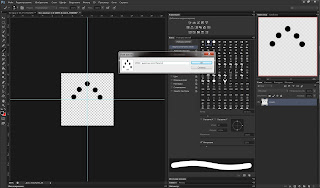




Олеся, большое спасибо! Урок замечательный!
ОтветитьУдалитьЯ рада, что понравился:-)
УдалитьКласс, Олеся, очень понравился Ваш урок.
ОтветитьУдалитьБуду пробовать.
Конечно, у меня много вопросов, но уже мало терпения и усидчивости..... :)
Например, (но, это очень сложно - было для меня. Вокруг круга, создать кистью, как бы обрамление, НО, (из Кисти в форме ромашек, я пробовала)т. образом, чтобы ромашки были разного цвета (возьмем 4 цвета)и менять их цвет через определенный угол, и рез- те, чтобы вокруг окружности были ( почти поровну - с одиноковым интервалом эти ромашки.
У меня Олеся. пока - не получается!!! :)... :(.
НО, это не значит, что Вы должны - это сделать, но может и Вам будет интересно попробовать? А может вы уже и умеете такое делать.
Спасибо, еще раз большое, за Ваши уроки. Буду заглядывать к Вам.
Лариса
Лариса, не знаю правильно ли я вас поняла, загляните на главную страницу моего блога. там опубликован пост со ссылкой на скачивание рамочки с ромашками цветной :-) Спасибо, что заглядываете ко мне!
Удалить